Ошибка Apex Legends Engine, исправление CreateTexture2D, ошибка наложения Steam, ЦП не имеет POPCNT, ошибка CSOM_MilesAsync_OpenOrfindFile, исправление ошибки загрузки приложения
ПК с Apex Legends сталкивается с ошибками и проблемами, такими как ошибка двигателя CreateTexture2D, ошибка движка: неизвестная версия файла, сбой при запуске, ошибка наложения Steam, ошибка CSOM_MilesAsync_OpenOrfindFile, ошибка загрузки приложения и многое другое.
Здесь я составил список ошибок и проблем, с которыми игроки на ПК сталкиваются с Apex Legends, а также их исправления и обходные пути.

Сбой Apex Legends, ошибка оверлея Steam
Apex Legends взял штурмом игровое сообщество и с тех пор набирает обороты благодаря постоянным сезонным обновлениям и поддержке разработчиков. Теперь игра появилась в Steam, и геймеры на ПК не тратили время на загрузку и игру.
Apex Legends — хорошо оптимизированная игра, но игроки на ПК по-прежнему сообщают об ошибках и проблемах с ней, например об ошибке движка. CreateTexture2D, ЦП не имеет POPCNT, сбой при запуске, ошибка оверлея Steam, ошибка CSOM_MilesAsync_OpenOrfindFile, ошибка загрузки приложения и т. Д.
Ниже приведены ошибки Apex Legends, с которыми сталкиваются игроки на ПК, а также их исправления и обходные пути.
Исправление ошибки оверлея Steam
Некоторые игроки Apex Legends на ПК сообщают, что не могут играть в игру, поскольку получают следующую ошибку.
Ссылка на ваш советник Для учетной записи требуется, чтобы был включен оверлей Steam. Включите оверлей Steam и попробуйте еще раз.
Эта ошибка оверлея Steam вызвана использованием сторонних инструментов и программного обеспечения, таких как Fraps или MSI Afterburner.
Отключите любое стороннее программное обеспечение, которое вы установили, и ошибка Steam Overlay будет исправлена для Apex Legends.
Исправление ошибки CSOM_MilesAsync_OpenOrfindFile
Многие игроки на ПК Apex Legends сообщают, что они следующая ошибка при попытке играть в игру.
CSOM_MilesAsync_OpenOrfindFile («audioshipgeneral_japanese.mstr») не удается открыть файл, попробуйте повторно синхронизировать
Эта ошибка связана со звуком игры, и вот как ее исправьте эту ошибку. Первое исправление ошибки CSOM_MilesAsync_OpenOrfindFile — щелкнуть правой кнопкой мыши Apex Legends в Steam Library, Properties, щелкнуть «Установить параметры запуска», ввести «+ miles_language english» и нажать ОК. Это исправит ошибку.
В качестве альтернативы игрокам Apex Legends необходимо изменить язык на японский, а когда загрузка будет завершена, перейдите в папку Steam и перейдите к «SteamsteamappscommonApex Legendsaudioship».
Скопируйте файлы «general_japanese.mstr» и «general_japanese_1.mstr» и вставьте их в другую папку. Теперь измените язык на английский или другой, который вы использовали, и скопируйте эти файлы обратно в папку.
Кроме того, перейдите по этой ссылке, чтобы получить подробные инструкции по изменению языка аудио, сохраняя пользовательский интерфейс на английском языке, чтобы исправить ошибку CSOM_MilesAsync_OpenOrfindFile в Apex Legends.
Игра не запускается, вылетает при запуске
Игроки Apex Legends сообщают, что игра вылетает при запуске или не запускается вообще. Существует ряд причин, по которым Apex Legends дает сбой при запуске, и вот исправления.
Одной из причин сбоя Apex Legends при запуске может быть отсутствие прав администратора. Щелкните правой кнопкой мыши exe, Свойства, вкладку «Совместимость», установите флажок «Запускать эту программу от имени администратора» и нажмите «Применить». Это должно устранить сбой игры при запуске.
Если проблема не исчезнет, перейдите в папку установки игры и запустите Apex Legends прямо из exe.
Скорее всего, вы получите ошибку, аналогичную vcruntime140_1.dll или MSVCP140.dll не найден.
Исправьте эту проблему, установив последние распространяемые компоненты Microsoft Visual C ++ версий x64 и x86.
Ваш антивирус может блокировать важные файлы игры и вызывать его сбой. Либо отключите защиту в реальном времени, либо исключите из нее папку установки Apex Legends.
осле этого проверьте файлы игры, и проблема должна быть исправлена.
Исправление ошибки загрузки приложения
Игроки сообщили, что у них возникла ошибка загрузки приложения 3: 0000065432, и они не могут играть в игра. Ваш антивирус или система безопасности Windows могут вызывать ошибку.
Отключите постоянную защиту, и проблема будет устранена.Для Защитника Windows откройте Безопасность Windows, Защита от вирусов и угроз, нажмите «Управление настройками» в разделе «Настройки защиты от вирусов и угроз», выключите «Защита в реальном времени». Это исправит ошибку загрузки приложения для игры.
CPU Does Not Have POPCNT
Некоторые игроки Apex Legends сообщают, что не могут играть в игру, поскольку они получают сообщение «Не поддерживается. CPU: CPU не имеет ошибки POPCNT ».
Эта ошибка вызвана вашим процессором, так как он не поддерживает определенный набор инструкций, необходимых для запуска игры. Обновите процессор, чтобы исправить ошибку «ЦП не имеет POPCNT».
Однако есть обходной путь для этой ошибки. Следуйте инструкциям по этой ссылке, чтобы обойти ошибку неподдерживаемого процессора. Обратите внимание, что обходной путь может работать не для всех.
Исправление сбоев
Игроки на ПК сообщают, что Apex Legends вылетает во время игры случайным образом. Одна из причин сбоя игры — использование сторонних инструментов и программного обеспечения, таких как MSI Afterburner.
Отключите любое стороннее программное обеспечение, которое вы используете вместе с оверлеем Steam и оверлеем GeForce Experience.
Если стороннее программное обеспечение не является проблемой, то причиной сбоя в игре Apex Legends может быть ваш графический процессор. Либо графический процессор разогнан, либо старый.
Если графический процессор разогнан, верните его к его тактовой частоте по умолчанию, даже если он разогнан на заводе.
Если графический процессор старый, попробуйте уменьшить тактовую частоту графического процессора на 100 МГц. Если вы не хотите связываться с часами графического процессора, я рекомендую вам ограничить максимальный FPS Apex Legends. Откройте Панель управления Nvidia> Управление настройками 3D> Настройки программы> выберите «Apex Legends». Включите «Max FPS Limit» и установите значение 30. Это заблокирует игру на 30 FPS, снизит нагрузку на GPU и CPU и остановит игру от сбоев. Если вы играете в игру с разблокированным FPS, заблокируйте игру на 60 FPS, и она не вылетит.
Исправление ошибки Engine
Игроки Apex Legends сообщают, что они не могут чтобы играть в игру, поскольку они получают следующую ошибку.
Engine Error: Unknown file version (paksWin64pc_all.opt.starpak)
Эту ошибку легко исправить, проверив файлы игры. Для Steam перейдите в библиотеку Steam> щелкните правой кнопкой мыши Apex Legends> Свойства> вкладка «Локальные файлы»> щелкните «Проверить целостность файлов игры». Это исправит ошибку Apex Legends Engine.
Если ошибка не устранена, удалите файл с ошибкой и проверьте файлы игры. Он снова загрузит удаленный файл, и ошибка будет исправлена.
Ошибка движка CreateTexture2D Fix
Apex Legends сообщает, что игра случайно вылетает во время игры с ошибкой «Engine Error CreateTexture2D».
Эта ошибка связана с виртуальной памятью. Чтобы исправить эту ошибку, игрокам необходимо увеличить виртуальную память.
Для этого щелкните правой кнопкой мыши «Мой компьютер» или «Этот компьютер»> «Свойства»> «Дополнительные параметры системы»> щелкните «Параметры» в разделе «Производительность»> вкладка «Дополнительно»> нажмите «Изменить» в разделе «Виртуальная память»> снимите флажок «автоматически управлять файлом подкачки».
Щелкните один раз на диске C и отметьте «Другой размер»> установите минимальный размер на 15000 МБ и максимальный на 30000 МБ, а затем нажмите OK.
Убедитесь, что у вас достаточно места на диске C. Перезагрузите компьютер и запустите Apex Legends, и ошибка движка CreateTexture2D будет исправлена.
Это все, что касается исправлений Apex Legends для ошибок и проблем, таких как ошибка движка CreateTexture2D, ошибка двигателя: неизвестная версия файла, сбой в игре, процессор не имеет POPCNT и многое другое.
Если вы сталкиваетесь с ошибками и проблемами с другими компьютерными играми или вашим ПК, также посетите наш центр гайдов, где вы найдете часто встречающиеся ошибки ПК и их исправления.
Ошибка Apex Legends Engine, исправление CreateTexture2D, ошибка наложения Steam, ЦП не имеет POPCNT, ошибка CSOM_MilesAsync_OpenOrfindFile, исправление ошибки загрузки приложения
Просмотров сегодня: 2 982
Компьютеры под управлением Windows работают на таком множестве типов конфигурации, что любая новая игра неизбежно будет работать с ошибками. Apex Legends для ПК переживает аналогичную фазу. Игра уже насчитывает миллионы игроков на всех платформах. В то время как игроки на консолях Xbox One и PS4 сталкиваются с проблемой тайм-аута сервера, на PC возникает множество самых разных проблем с игрой начиная от простых вылетов и заканчивая ошибкой Engine Error.
Если статья помогла вам решить вашу проблему с ошибкой в игре. Пожалуйста поделитесь ей в соцсетях, чтобы о данных решениях смогли узнать больше людей.
Многие игроки Apex Legends на ПК сообщают о случайных сбоях во время игры. Для большинства пользователей сбой отображается с сообщением об ошибке Engine Error о сбое запуска DXGI, CreateTexture2D или CreateShaderResourceView.
Коды ошибок Engine Error в Apex Legends
Engine Error 0x887A0006 – DXGI_ERROR_DEVICE_HUNG
Сбой устройства приложения из-за неправильно сформированных команд, отправленных приложением. Это проблема времени разработки, которая должна быть исследована и исправлена.
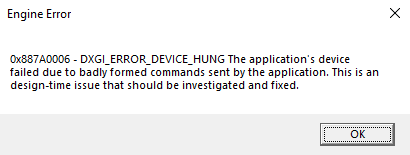
Engine Error CreateTexture2D
Не удалось создать текстуру _rt_updateddepth # 0 # 1 с HRESULT 0x8007000e:
ширина: 1024 высота: 1024 мипы: 1 копии: 1 imgFormat: 0x29 флаги:
0x1080000
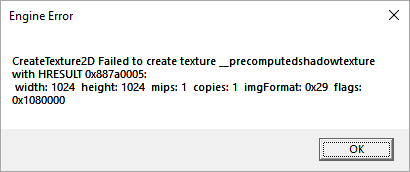
Engine Error
Сбой CreateShaderResourceView в Gfx_TextureAsset_ResizeAndCopy в (без имени отладки) с HRESULT 0x887a0005.
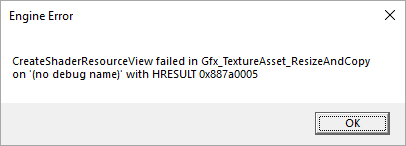
Как исправить ошибку Engine Error в Apex Legends
Здесь я покажу лучшие решения ошибки Engine Error в Apex Legends, которые сработали у многих пользователей с официальных форумов EA. Просьба написать в комментариях помогли ли вам данные решения и если да то какие из них именно.
Исправление Engine Error #1
Многие пользователи, у которых произошел сбой Apex Legends из-за Engine Error, сообщили что исправление неправильной установки Apex Legends на их ПК через Origin помогло решить проблему. Вот как это сделать.
- Откройте Origin на вашем ПК.
- Нажмите Библиотека игр на левой панели, затем выберите Apex Legends.
- На экране Apex Legends нажмите на значок шестеренки настроек прямо под кнопкой играть.
- Выберите восстановить из списка параметров в настройках.
- Подождите, пока процесс восстановления закончится. Как только это будет сделано, перезагрузите компьютер.
- Попробуйте поиграть в Apex Legends на своем ПК. Проблема со сбоем должна быть решена после восстановления игры через Origin.
Исправление Engine Error #2
В данном решений мы сделаем несколько действии, а именно: отключим оверлеи, другие приложения, понизим драйверы Nvidia Graphics до 417,71. Данное решение посоветовал один из пользователей с англоязычного форума EA и сказал что оно ему помогло.
Под другими приложениями пользователь понимает любое программное обеспечение, работающее на вашем компьютере, которое отображает наложение поверх других окон, например отображает FPS, температуру процессора, скорость интернета, оверлей диска, Origin в игре, Asus GPU Tweak II, MSI Afterburner, Aura для ASUS, RivaTuner. OSD, статистика RivaTuner. Если у вас что-либо из этого работает на вашем компьютере. Отключите всё это перед запуском Apex Legends.
Если на вашем компьютере установлен драйвер драйвера Nvidia Graphics 418.81, попробуйте понизить его до версии 417.71. Это было поддержано несколькими пользователями на форуме в качестве обходного пути для устранения проблем сбоев в Apex Legends. Вы можете получить версию драйвера 417.71 по ссылке ниже.
Скачать драйвер Nvidia 417.71
Также советую хотя бы временно отключить программы для голосовой связи: Skype, Discord и другие. И если игра у вас зависает, то зайдите в диспетчер задач, отключите всё что потребляет много оперативной памяти и забирает мощность вашего процессора.
После того, как вы отключили оверлеи и установили драйвер Nvidia Graphics 417.71, перезагрузите компьютер и попробуйте поиграть в Apex Legends. Ошибка Engine Error должна быть решена.
Другие обходные пути
- Понизьте графические настройки в игре. Для достижения наилучших результатов следуйте нашему руководству по увеличению FPS в Apex Legends.
- Установите режим отображения на Оконный или оконный без полей из игрового меню настроек графики.
- Запустите тест на совместимость устранения неполадок в Apex Legends. Щелкните правой кнопкой мыши на ярлыке игры на рабочем столе и выберите Устранить неполадки совместимости в контекстном меню.
- Попробуйте отключить G-Sync с панели управления Nvidia. Если вы используете видеокарту AMD, отключите Freesync из программного обеспечения AMD Radeon.
- Если вы установили Apex Legends на внешний жесткий диск, переустановите его на внутренний жесткий диск и отключите внешние жесткие диски, которые не используются.
- Добавьте источник в список разрешенных приложений в списке исключений брандмауэра Защитника Windows, перейдя в Панель управления Система и безопасность» Брандмауэр Защитника Windows »Параметры разрешенных приложений на вашем компьютере.
Apex legends is a hugely popular FPS Battle Royale that has created quite a strong fan base since being launched in 2019. While the gameplay is quite addictive, players have now long been complaining about the engine crash errors that are continuously hampering their playing experience. Although the game developers have not yet released an official fix, there are still some ways that can help you with the crashes. Read on as we discuss all the Apex Legends Engine Crash Errors such as 0x887a0006, CreateTexture2D Failed, and CreateShaderResourceView.
Types of Apex Legend Engine Crash Errors
Below are the 3 common Apex Legends Engine error messages popping up:
Apex Legend Engine Error 0x887A0006 — DXGI_ERROR_DEVICE_HUNG

It is caused due to badly formed commands sent by the application. A design-time issue. The errors is mostly seem on NVidia GPU, specifically the GeForce RTX 2080 Ti. To fix 1. Apex Legend Engine Error 0x887A0006 — DXGI_ERROR_DEVICE_HUNG, you need to provide admin permission to the launcher, fix Registry key, repair the game files, revert overclocking, and install a stable GPU driver. We have covered most of the solutions in the below guide.
Apex Legend Engine Error CreateTexture2D Failed to create texture

From what we know so far, the 2. Apex Legend Engine Error CreateTexture2D Failed to create texture occurs due to a problem with the VRAM. To fix the error, you need to increase the VRAM on your device. To perform the process, right-click on This PC and select Settings. Click on the link to Advanced system settings > Under Performance, click on Settings > Go to the Advanced tab > click on Change Virtual Memory. From the new tab that opens, uncheck the option and set Custom size to lower value 15000 MB and upper value to 30000 MB. Also, if the drive where you have installed the game has less storage, free up some storage. You can also try the below solutions to resolve the Engine Error CreateTexture2D Failed.
Apex Legend Engine Error CreateShaderResourceView

As the error message suggests, the Apex Legend Engine Error CreateShaderResourceView is also caused due to a graphics card problem. To fix the issue, you can try all the below solutions. Additionally, you also need to disable all types of Overlay and GPU tweaking software such as MSI Afterburner, etc. We suggest that you launch the system with a clean boot and then attempt to play the game.
Here are the various solutions you can try to resolve the Apex Legends Engine error.
Run as an Administrator
This will probably help you solve engine crash errors since you have granted game to use all the available resources for successfully running.
- Right-click on Origin Launcher, in the drop down menu select the open file location.
- Next, right-click on Apex Legends and select “Run as Administrator”.
- Click Yes for confirmation. You should be good to go.
Graphic Card Drivers Rollback
This method can help solve engine error codes as the issue might be with a recent driver update.
- On the taskbar right click and select Device Manager.
- Select Display Drivers in Device Manager.
- Next, right-click on Dedicated GPU and select Properties.
- Next, click on Roll Back Driver in Properties. Click Yes, for confirmation.
- Finally, restart your system.
Repair The Game
Using the Origin’s interface to repair corrupt files might help avoid crashes caused by corrupt data files.
- Open Origin Launcher from your desktop screen.
- On Apex Legends right click and select repair.
- Once the process is done, restart your system.
Make Changes in Registry Editor
This is another reliable method if nothing else is fixing the issues. Making changes in Registry Editor will help you with engine error codes.
- Click on the windows and R button at the same time.
- A run dialogue box will open. There type Regedit and press Enter.
- In the editor enter the following: [COMPUTERHKEY_LOCAL_MACHINESYSTEMCurrentControlSetControlGraphicsDrivers]
- Next, create a new 32-bit DWORD. Name it “TdrDelay”. Click Enter.
- Assign value to TdrDelay and write there [8]
- Save it and Exit. Restart your PC.
Try the above fixes and one of them might surely work for you as it has for other gamers so far. We hope the Apex Legends Engine Error 0x887A0006, CreateTexture2D Failed, and CreateShaderResourceView is resolved for you.
Ошибка Apex Legends Engine, исправление CreateTexture2D, ошибка наложения Steam, ЦП не имеет POPCNT, ошибка CSOM_MilesAsync_OpenOrfindFile, исправление ошибки загрузки приложения
ПК с Apex Legends сталкивается с ошибками и проблемами, такими как ошибка двигателя CreateTexture2D, ошибка движка: неизвестная версия файла, сбой при запуске, ошибка наложения Steam, ошибка CSOM_MilesAsync_OpenOrfindFile, ошибка загрузки приложения и многое другое.
Здесь я составил список ошибок и проблем, с которыми игроки на ПК сталкиваются с Apex Legends, а также их исправления и обходные пути.

Сбой Apex Legends, ошибка оверлея Steam
Apex Legends взял штурмом игровое сообщество и с тех пор набирает обороты благодаря постоянным сезонным обновлениям и поддержке разработчиков. Теперь игра появилась в Steam, и геймеры на ПК не тратили время на загрузку и игру.
Apex Legends — хорошо оптимизированная игра, но игроки на ПК по-прежнему сообщают об ошибках и проблемах с ней, например об ошибке движка. CreateTexture2D, ЦП не имеет POPCNT, сбой при запуске, ошибка оверлея Steam, ошибка CSOM_MilesAsync_OpenOrfindFile, ошибка загрузки приложения и т. Д.
Ниже приведены ошибки Apex Legends, с которыми сталкиваются игроки на ПК, а также их исправления и обходные пути.
Исправление ошибки оверлея Steam
Некоторые игроки Apex Legends на ПК сообщают, что не могут играть в игру, поскольку получают следующую ошибку.
Ссылка на ваш советник Для учетной записи требуется, чтобы был включен оверлей Steam. Включите оверлей Steam и попробуйте еще раз.
Эта ошибка оверлея Steam вызвана использованием сторонних инструментов и программного обеспечения, таких как Fraps или MSI Afterburner.
Отключите любое стороннее программное обеспечение, которое вы установили, и ошибка Steam Overlay будет исправлена для Apex Legends.
Исправление ошибки CSOM_MilesAsync_OpenOrfindFile
Многие игроки на ПК Apex Legends сообщают, что они следующая ошибка при попытке играть в игру.
CSOM_MilesAsync_OpenOrfindFile («audioshipgeneral_japanese.mstr») не удается открыть файл, попробуйте повторно синхронизировать
Эта ошибка связана со звуком игры, и вот как ее исправьте эту ошибку. Первое исправление ошибки CSOM_MilesAsync_OpenOrfindFile — щелкнуть правой кнопкой мыши Apex Legends в Steam Library, Properties, щелкнуть «Установить параметры запуска», ввести «+ miles_language english» и нажать ОК. Это исправит ошибку.
В качестве альтернативы игрокам Apex Legends необходимо изменить язык на японский, а когда загрузка будет завершена, перейдите в папку Steam и перейдите к «SteamsteamappscommonApex Legendsaudioship».
Скопируйте файлы «general_japanese.mstr» и «general_japanese_1.mstr» и вставьте их в другую папку. Теперь измените язык на английский или другой, который вы использовали, и скопируйте эти файлы обратно в папку.
Кроме того, перейдите по этой ссылке, чтобы получить подробные инструкции по изменению языка аудио, сохраняя пользовательский интерфейс на английском языке, чтобы исправить ошибку CSOM_MilesAsync_OpenOrfindFile в Apex Legends.
Игра не запускается, вылетает при запуске
Игроки Apex Legends сообщают, что игра вылетает при запуске или не запускается вообще. Существует ряд причин, по которым Apex Legends дает сбой при запуске, и вот исправления.
Одной из причин сбоя Apex Legends при запуске может быть отсутствие прав администратора. Щелкните правой кнопкой мыши exe, Свойства, вкладку «Совместимость», установите флажок «Запускать эту программу от имени администратора» и нажмите «Применить». Это должно устранить сбой игры при запуске.
Если проблема не исчезнет, перейдите в папку установки игры и запустите Apex Legends прямо из exe.
Скорее всего, вы получите ошибку, аналогичную vcruntime140_1.dll или MSVCP140.dll не найден.
Исправьте эту проблему, установив последние распространяемые компоненты Microsoft Visual C ++ версий x64 и x86.
Ваш антивирус может блокировать важные файлы игры и вызывать его сбой. Либо отключите защиту в реальном времени, либо исключите из нее папку установки Apex Legends.
осле этого проверьте файлы игры, и проблема должна быть исправлена.
Исправление ошибки загрузки приложения
Игроки сообщили, что у них возникла ошибка загрузки приложения 3: 0000065432, и они не могут играть в игра. Ваш антивирус или система безопасности Windows могут вызывать ошибку.
Отключите постоянную защиту, и проблема будет устранена.Для Защитника Windows откройте Безопасность Windows, Защита от вирусов и угроз, нажмите «Управление настройками» в разделе «Настройки защиты от вирусов и угроз», выключите «Защита в реальном времени». Это исправит ошибку загрузки приложения для игры.
CPU Does Not Have POPCNT
Некоторые игроки Apex Legends сообщают, что не могут играть в игру, поскольку они получают сообщение «Не поддерживается. CPU: CPU не имеет ошибки POPCNT ».
Эта ошибка вызвана вашим процессором, так как он не поддерживает определенный набор инструкций, необходимых для запуска игры. Обновите процессор, чтобы исправить ошибку «ЦП не имеет POPCNT».
Однако есть обходной путь для этой ошибки. Следуйте инструкциям по этой ссылке, чтобы обойти ошибку неподдерживаемого процессора. Обратите внимание, что обходной путь может работать не для всех.
Исправление сбоев
Игроки на ПК сообщают, что Apex Legends вылетает во время игры случайным образом. Одна из причин сбоя игры — использование сторонних инструментов и программного обеспечения, таких как MSI Afterburner.
Отключите любое стороннее программное обеспечение, которое вы используете вместе с оверлеем Steam и оверлеем GeForce Experience.
Если стороннее программное обеспечение не является проблемой, то причиной сбоя в игре Apex Legends может быть ваш графический процессор. Либо графический процессор разогнан, либо старый.
Если графический процессор разогнан, верните его к его тактовой частоте по умолчанию, даже если он разогнан на заводе.
Если графический процессор старый, попробуйте уменьшить тактовую частоту графического процессора на 100 МГц. Если вы не хотите связываться с часами графического процессора, я рекомендую вам ограничить максимальный FPS Apex Legends. Откройте Панель управления Nvidia> Управление настройками 3D> Настройки программы> выберите «Apex Legends». Включите «Max FPS Limit» и установите значение 30. Это заблокирует игру на 30 FPS, снизит нагрузку на GPU и CPU и остановит игру от сбоев. Если вы играете в игру с разблокированным FPS, заблокируйте игру на 60 FPS, и она не вылетит.
Исправление ошибки Engine
Игроки Apex Legends сообщают, что они не могут чтобы играть в игру, поскольку они получают следующую ошибку.
Engine Error: Unknown file version (paksWin64pc_all.opt.starpak)
Эту ошибку легко исправить, проверив файлы игры. Для Steam перейдите в библиотеку Steam> щелкните правой кнопкой мыши Apex Legends> Свойства> вкладка «Локальные файлы»> щелкните «Проверить целостность файлов игры». Это исправит ошибку Apex Legends Engine.
Если ошибка не устранена, удалите файл с ошибкой и проверьте файлы игры. Он снова загрузит удаленный файл, и ошибка будет исправлена.
Ошибка движка CreateTexture2D Fix
Apex Legends сообщает, что игра случайно вылетает во время игры с ошибкой «Engine Error CreateTexture2D».
Эта ошибка связана с виртуальной памятью. Чтобы исправить эту ошибку, игрокам необходимо увеличить виртуальную память.
Для этого щелкните правой кнопкой мыши «Мой компьютер» или «Этот компьютер»> «Свойства»> «Дополнительные параметры системы»> щелкните «Параметры» в разделе «Производительность»> вкладка «Дополнительно»> нажмите «Изменить» в разделе «Виртуальная память»> снимите флажок «автоматически управлять файлом подкачки».
Щелкните один раз на диске C и отметьте «Другой размер»> установите минимальный размер на 15000 МБ и максимальный на 30000 МБ, а затем нажмите OK.
Убедитесь, что у вас достаточно места на диске C. Перезагрузите компьютер и запустите Apex Legends, и ошибка движка CreateTexture2D будет исправлена.
Это все, что касается исправлений Apex Legends для ошибок и проблем, таких как ошибка движка CreateTexture2D, ошибка двигателя: неизвестная версия файла, сбой в игре, процессор не имеет POPCNT и многое другое.
Если вы сталкиваетесь с ошибками и проблемами с другими компьютерными играми или вашим ПК, также посетите наш центр гайдов, где вы найдете часто встречающиеся ошибки ПК и их исправления.
Ошибка Apex Legends Engine, исправление CreateTexture2D, ошибка наложения Steam, ЦП не имеет POPCNT, ошибка CSOM_MilesAsync_OpenOrfindFile, исправление ошибки загрузки приложения
Просмотров сегодня: 2 760

ПК игроки Apex Legends сообщают о случайных сбоях во время игры. Зачастую сбой отображается с сообщением об ошибке Engine Error (DXGI, CreateTexture2D или CreateShaderResourceView). В данном
руководстве будут рассмотрены способы решения этих ошибок.
Engine Error 0x887A0006 — DXGI_ERROR_DEVICE_HUNG
Сбой устройства приложения из-за неправильно сформированных команд, отправленных приложением.
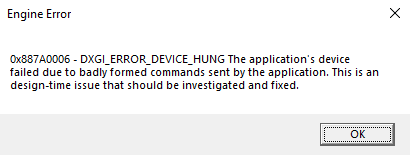
Engine Error CreateTexture2D
Не удалось создать текстуру _rt_updateddepth # 0 # 1 с HRESULT 0x8007000e:
ширина: 1024 высота: 1024 мипы: 1 копии: 1 imgFormat: 0x29 флаги:
0x1080000
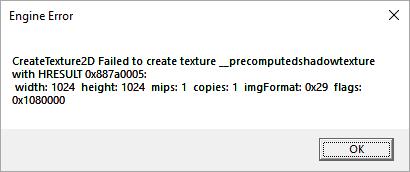
Engine Error
Сбой CreateShaderResourceView в Gfx_TextureAsset_ResizeAndCopy в (без имени отладки) с HRESULT 0x887a0005.
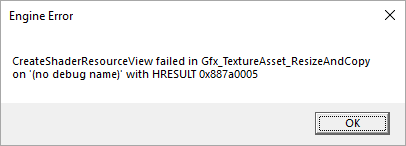
1 способ исправления Engine Error
Иногда Origin может некорректно установить саму игру и пользователям помогала переустановка игры. Чтобы это сделать:
- Откройте Origin на вашем ПК.
- Нажмите Библиотека игр на левой панели, затем выберите Apex Legends.
- На экране Apex Legends нажмите на значок шестеренки настроек прямо под кнопкой играть.
- Выберите восстановить из списка параметров в настройках.
- Подождите, пока процесс восстановления закончится. Как только это будет сделано, перезагрузите компьютер.
Попробуйте поиграть в Apex Legends. Проблема со сбоем должна быть решена после восстановления игры через Origin.
2 способ исправления Engine Error
Еще один пользователь англоязычного форума EA решил проблему отключив оверлеи, другие приложения, понизив драйвер Nvidia Graphics до 417,71.
Тут имеются в ввиду программное обеспечение, которое отображает наложение поверх других окон. Например отображает FPS, температуру процессора, скорость интернета, оверлей диска, Origin в игре, Asus
GPU Tweak II, MSI Afterburner, Aura для ASUS, RivaTuner OSD, статистика RivaTuner. Если у вас есть что-то из этого, попробуйте отключить их перед запуском Apex Legends.
Если на компьютере установлен драйвер драйвера Nvidia Graphics 418.81, попробуйте понизить его до версии 417.71.
Ссылка на официального сайт NVidia.
Также можно временно отключить программы голосовой связи: Skype, Discord и т.д. И если игра зависает, то зайдите в диспетчер задач и отключите всё, что потребляет много оперативной памяти и
забирает мощность процессора.
После того, как отключите оверлеи и установите драйвер Nvidia Graphics 417.71, перезагрузите компьютер и попробуйте поиграть в Apex Legends. Ошибка Engine Error должна решиться.
Другие способы
Если же выше варианты не помогли, не лишним будет также:
- Понизьте графические настройки в игре.
- Установите режим отображения на Оконный или оконный без полей из игрового меню настроек графики.
- Запустите тест на совместимость устранения неполадок в Apex Legends. Щелкните правой кнопкой мыши на ярлыке игры на рабочем столе и выберите Устранить неполадки совместимости в контекстном
меню. - Попробуйте отключить G-Sync с панели управления Nvidia. Если используется видеокарта от AMD, отключите Freesync из программного обеспечения AMD Radeon.
- Если установлен Apex Legends на внешний жесткий диск, переустановите на внутренний жесткий диск и отключите внешние жесткие диски, которые не используются.
- Добавьте источник в список разрешенных приложений в списке исключений брандмауэра Защитника Windows, перейдя в Панель управления » Система и безопасность » Брандмауэр Защитника Windows »
Параметры разрешенных приложений на компьютере.
Источники: EA
Apex legends is a hugely popular FPS Battle Royale that has created quite a strong fan base since being launched in 2019. While the gameplay is quite addictive, players have now long been complaining about the engine crash errors that are continuously hampering their playing experience. Although the game developers have not yet released an official fix, there are still some ways that can help you with the crashes. Read on as we discuss all the Apex Legends Engine Crash Errors such as 0x887a0006, CreateTexture2D Failed, and CreateShaderResourceView.
Types of Apex Legend Engine Crash Errors
Below are the 3 common Apex Legends Engine error messages popping up:
Apex Legend Engine Error 0x887A0006 — DXGI_ERROR_DEVICE_HUNG

It is caused due to badly formed commands sent by the application. A design-time issue. The errors is mostly seem on NVidia GPU, specifically the GeForce RTX 2080 Ti. To fix 1. Apex Legend Engine Error 0x887A0006 — DXGI_ERROR_DEVICE_HUNG, you need to provide admin permission to the launcher, fix Registry key, repair the game files, revert overclocking, and install a stable GPU driver. We have covered most of the solutions in the below guide.
Apex Legend Engine Error CreateTexture2D Failed to create texture

From what we know so far, the 2. Apex Legend Engine Error CreateTexture2D Failed to create texture occurs due to a problem with the VRAM. To fix the error, you need to increase the VRAM on your device. To perform the process, right-click on This PC and select Settings. Click on the link to Advanced system settings > Under Performance, click on Settings > Go to the Advanced tab > click on Change Virtual Memory. From the new tab that opens, uncheck the option and set Custom size to lower value 15000 MB and upper value to 30000 MB. Also, if the drive where you have installed the game has less storage, free up some storage. You can also try the below solutions to resolve the Engine Error CreateTexture2D Failed.
Apex Legend Engine Error CreateShaderResourceView

As the error message suggests, the Apex Legend Engine Error CreateShaderResourceView is also caused due to a graphics card problem. To fix the issue, you can try all the below solutions. Additionally, you also need to disable all types of Overlay and GPU tweaking software such as MSI Afterburner, etc. We suggest that you launch the system with a clean boot and then attempt to play the game.
Here are the various solutions you can try to resolve the Apex Legends Engine error.
Run as an Administrator
This will probably help you solve engine crash errors since you have granted game to use all the available resources for successfully running.
- Right-click on Origin Launcher, in the drop down menu select the open file location.
- Next, right-click on Apex Legends and select “Run as Administrator”.
- Click Yes for confirmation. You should be good to go.
Graphic Card Drivers Rollback
This method can help solve engine error codes as the issue might be with a recent driver update.
- On the taskbar right click and select Device Manager.
- Select Display Drivers in Device Manager.
- Next, right-click on Dedicated GPU and select Properties.
- Next, click on Roll Back Driver in Properties. Click Yes, for confirmation.
- Finally, restart your system.
Repair The Game
Using the Origin’s interface to repair corrupt files might help avoid crashes caused by corrupt data files.
- Open Origin Launcher from your desktop screen.
- On Apex Legends right click and select repair.
- Once the process is done, restart your system.
Make Changes in Registry Editor
This is another reliable method if nothing else is fixing the issues. Making changes in Registry Editor will help you with engine error codes.
- Click on the windows and R button at the same time.
- A run dialogue box will open. There type Regedit and press Enter.
- In the editor enter the following: [COMPUTERHKEY_LOCAL_MACHINESYSTEMCurrentControlSetControlGraphicsDrivers]
- Next, create a new 32-bit DWORD. Name it “TdrDelay”. Click Enter.
- Assign value to TdrDelay and write there [8]
- Save it and Exit. Restart your PC.
Try the above fixes and one of them might surely work for you as it has for other gamers so far. We hope the Apex Legends Engine Error 0x887A0006, CreateTexture2D Failed, and CreateShaderResourceView is resolved for you.
Нет идеальных игр, в которых не было бы ни одной ошибки. Если учитывать, что Apex Legends построена на движке Source, то легко догадаться, что в игре будет множество ошибок и далеко не все из них возникают на стороне пользователя.
Все ошибки в Apex Legends и их решение
Будем честны и откровенны: Apex Legends действительно далек от идеала. Да, к его действующей системе можно привыкнуть. Можно привыкнуть к тому, что пули часто не регистрирует. Можно привыкнуть и к ошибкам, однако большинство из них решаются и очень просто. Мы расскажем о них.

Apex Legends
Игра не запускается
Здесь не так много причин. Обычно, игра может не запускаться по двух факторам: мешает программа или мешает система. Если система, то проблема может быть в оперативной памяти: система не дает перегрузить саму себя. Если в программах, то, возможно, стоит почистить кэш в Steam или Origin. Рассмотрим три варианта, почему игра может не запускаться.
В Steam
Здесь может быть только две проблемы:
- Неправильно установленная игра.
- Решение: либо удаляем Apex Legends с компьютера, либо заходим в Свойства игры, а далее кликаем на «Локальные файлы» и выбираем Проверить целостность игровых файлов.
- Слишком сильно засорен кэш. В данном случае нам нужно кликнуть на настройки в левом верхнем углу, после чего найти «Загрузки», а там кликнуть на «Очистить кэш загрузки».

Чистим, запускаем игру
Самый гарантированный способ решить проблему с незапускающейся игрой — переустановить её. Однако, если вы только-только скачали Apex Legends и она в принципе у вас не запускается, то следует провести проверку на вирусы и работоспособность видеокарты.
В EA
Origin предлагает нам провести проверку целостности файлов при любых обстоятельствах, поэтому желательно сделать это. Открываем лаунчер, далее выбираем «Apex Legends», кликаем по игре правой кнопкой мыши и жмем на «Проверить игровые файлы».
Пройдет немного времени, так как лаунчер будет либо скачивать недостающие файлы (иногда игра перестает запускаться после какого-нибудь обновления), либо проверит их до конца и скажет, что ошибки нет.
На консоли
На PS или Xbox нам в любом случае нужно провести проверку внутриигровых файлов. Консоль не может позволить официальной игре крашнутся, в связи с этим единственно верный способ вернуть работоспособность — сделать проверку файлов.
На запускается игра с читом
Мы в любом случае не приветствуем тех, кто играет с читами, но цели и мотивы у вас могут быть разные. Причины, почему игра не запускается:
- Антивирус блокирует соединение из-за наличия ChearEngine или GameKiller.
- Внутри вашей антивирусной программы нужно поставить игровой режим, который частично открывает вирусу путь в Apex Legends.
- После запуска игры посмотрите, изменилось ли что-нибудь. Если Apex Legends не запускается, то зайдите в диспетчер задач и удалите все упоминания о лаунчере, через который запускаете игру (Steam или Origin). После чего запустите снова.

Стим
Unsupported CPU
Нестандартная проблема, поскольку игра напрямую сообщает вам, что ваш процессор не поддерживает Apex Legends. Мол, его недостаточно. Но это либо не так, либо не совсем так.
- Посмотрите в центре обновлений Windows, не должно ли прямо сейчас установиться какое-то новое обновление? Если да, сразу поставьте его.
- Узнайте модель своей материнской платы и процессора и зайдите на сайт производителя. Найдите графу с драйверами и скачайте там все возможные драйвера для процессора (если они есть). После установки нужно сделать перезагрузку компьютера.
- Если вы давно не обновляли драйвера на видеокарту, то нужно скачать AMD Software или GeForce Experience (в зависимости от марки вашей видеокарты) и поставить автоматическое обновление драйверов.
- Попробуйте запустить игру от имени администратора.
- Проведите диагностику системы.
Если ничего не помогло, то можно поставить режим совместимости Apex Legends с Windows 7, а после этого переустановить игру или откатить систему
R5apex.exe ошибка
Ошибка возникает только на Windows 8 и 10 версии. Суть её в том, что система сама оптимизирует себя под требовательную игру, но ей требуется для этого специальное обновление. Что нужно сделать? Зайти в центр обновлений Windows, а после этого поставить галочку напротив: «автоматически устанавливать обновления». После этого следует перезагрузить компьютер и вполне вероятно, что у вас установится последнее обновление системы.

Ошибка r5apex.exe
Вылет с ошибкой CreateTexture2D
Выскакивает только в том случае, если у вас уж слишком старые драйвера. Тут простой установкой программы GeForce Experience или AMD Software не обойтись. Придется узнать модель своей видеокарты и зайти на официальный сайт производителя. Ищем там драйвера для своей карты, скачиваем, устаналиваем, перезагружаем компьютер и запускаем Apex Legends.
Важно! Если в момент установки у вас спрашивают: «какой вид инсталляции» сделать и дают выбор между «чистой» и «автоматической», то выбирайте чистую установку
Бесконечная загрузка
Одна из самых неприятных ошибок. Вы запускаете Apex Legends, настроены хорошо поиграть, а в меню вас встречает бесконечная загрузка. Даже сервер выбрать не получается. Здесь вам придется поставить новые DNS-сервера, либо попросить провайдера перезагрузить интернет. Действия:
- Если мы меняем DNS-сервера, то заходим в Панель Управления. Далее:
- Центр управления сетями и общим доступом.
- Изменения параметров адаптера.
- Выбираем свой интернет (будет отмечен зеленой галочкой).
- Кликаем по нему правой кнопкой мыши и в открывшемся окне ищем: «Протокол IPv4». Кликаем по нему два раза.
- В первом же окне видим «DNS-сервера». Убираем автоматическое заполнение и вводим в каждом поле: 8.8.8.8
Готово! Теперь вы можете зайти в главное меню и начать играть. Если вы можете дозвониться до своего провайдера, то попросите, чтобы они полностью перезагрузили вашу линию.
Вылетает во время загрузки на карту
Эта проблема беспокоит игроков, которые пользуются Steam не только ради игры в Apex Legends. Проблема здесь в кэше, который надо регулярно чистить. Сама по себе проблема не несет в себе какой-то ошибки. Вас просто выбрасывает из игры на стадии выбора легенды и вы не можете переподключиться к игре. Что нужно сделать?
- Заходим в Steam.
- Кликаем в левом верхнем меню на «Настройки».
- Далее идем в пункт «Загрузки».
- Выбираем «Очистить кэш загрузки».
После этого проблема решится.
Couldn’t untialize sound
Не удивляйтесь. Поврежденные драйвера, отвечающие за правильное функционирование звуковой карты, тоже могу спровоцировать вылет или ошибку в Apex Legends. Вы увидите примерно такое предупреждение:

Couldn’t Intialize Sound
Решить проблему можно за 5 минут. В левом нижнем углу экрана находим граммофон (значок звука). Кликаем по нему правой кнопкой мыши и выбираем «Устранение неполадок». В течение 1-2 минут система будет выявлять проблему, после чего скачает необходимые драйвера и вы сможете дальше играть в Apex Legends.
Engine Error 0x887A0006
Проблема решается двумя способами, а также вспомогательными действиями. Engine Error говорит о том, что проблема обнаружена не в игре, а в вашей системе. Способ решения номер один:
- Открываем лаунчер, через который запускаем игру.
- Выбираем (выше описан способ, как сделать через Steam) Проверить целостность игровых файлов.
- Ждем завершения и запускаем игру.
Второй способ: отключите все программы, которые работают в момент запуска Apex Legends. Это может быть вспомогательный софт для отображения FPS или демонстрации экрана. Это может быть OBS или Discord. В любом случае, без оверлеев надо протестировать.
Разумеется этот способ не так приветствуется, поскольку вам нужно отключить множество вспомогательного софта, который остро необходим во время игры. Например, если вы регулярно стримите на Twitch, то как можно отключить OBS? Поэтому стоит всегда проводить процерку целостности файлов, обновлять драйвера видеокарты и ставить последнее обновление для системы. В противном случае, если у вас есть парочка лишних часов, которые можно потратить на переустановку Apex Legends, то потратьте их. Почти всегда помогает.
Дополнительные способы
Если вы уже решили проблему, но хотите обезопасить себя от будущих проблем и ошибок, то:
- Отнесите компьютер в чистку своему мастеру.
- Снизьте качество графики в Apex Legends.
- Отключить G-Sync в программе по настройке вашей видеокарты.
- Переустановите игру на SSD-диск, если он имеется. Также, если вы пользуетесь внутренними и внешними дисками, то ставьте игру только на внутренний.
- Не экспериментируйте с разгоном компьютера. Лучше вообще не заниматься подобными вещами, если у вас дорогое железо, которое итак прекрасно справляется с большинством современных игрушек.
В качестве последнего дополнительного способа можно использовать регулярную перезагрузку компьютера во время игры. Поиграли 2 часа? Перезагрузите компьютер. Помогает хорошо, а времени тратится не очень много.
Вылетает при смене настроек графики

такая ошибка появляется

вылетает в сесии, через пару мин после начала матча, при чем в обучении нормально
и как оказалось если хочу сменить настройки графики.
была такая херня у кого-нибудь?

EvilRabbit
Эта ошибка была во втором Титанопаде. Нашёл вот что:
Спойлер
https://answers.ea.com/t5/Bug-Reports/Engine-Error-CreateTexture2D-Failed-to-create-texture/td-p/5779623
И вот это:
Спойлер
https://answers.ea.com/t5/Technical-Issues/CreateTexture2D-failed-for-GFx-TextureAsset-ResizeAndCopy/td-p/7419574
Советую сначала обновить дрова на видюху,пересчитать хэш игры и потом уже пробовать играть.Не поможет-чекай ссылки под спойлерами.

Or_Do_Gor
ох, спасибо, выручил, пошаманил в конфиге, вроде норм стало

EvilRabbit
Был рад помочь)

EvilRabbit
Блин, сказал бы что именно там сделал…

Ладно, сам нашёл. Нужно найти файл videoconfig.txt C:Users*Ваш узер*Saved GamesRespawnApexlocal
и найти там строку:
«setting.shadow_enable» «1»
и просто изменить значение на 0
Мне помогло
Авторизуйтесь, чтобы принять участие в обсуждении.
Apex Legends — одна из самых популярных игр в индустрии компьютерных игр. Однако он полон ошибок, и в этой статье мы поговорим об одной из них. По мнению многих геймеров, игра либо вылетает, либо не запускается с разными кодами ошибок, такими как 0x887A0006, 0x8887a0005, 0x8887a0007и т. д. Хотя они несколько отличаются, большинство их решений будут одинаковыми. Вот почему мы собрали все решения, чтобы исправить ошибку Apex Legends Engine.
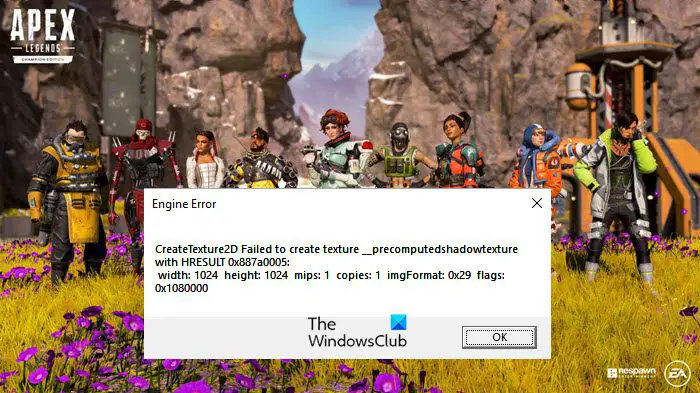
Сообщение об ошибке на изображении выше является лишь одним примером, наши решения способны исправить все ошибки движка, которые вы можете увидеть в Apex Legend.
Что такое ошибка движка Apex Legends?
Прежде чем искать возможные решения, важно знать, с чем мы имеем дело.
Есть разные варианты этой ошибки. Они есть.
- Код ошибки: 0X887A0006, DXGI_ERROR_DEVICE_HUNG
- Код ошибки: 0x8887a0005, CreateTexture2D
- Код ошибки: 0x8887a0005, CreateShaderResourceView
- Код ошибки: 0x887a0007, dxgi_error_device_reset apex legends
Чаще всего эти ошибки появляются в момент запуска игры, что приводит к сбою. Но были случаи, когда игроки сообщали об этой ошибке, когда игра останавливалась между сессиями.
Причина может варьироваться от пользователя к пользователю, но если вы впервые играете в игру, вам необходимо проверить системные требования, необходимые для запуска Apex Legend, и убедиться, что ваша система совместима.
Но если вы опытный геймер, проблема может быть в поврежденных файлах игры или устаревших драйверах графики. Помимо этого, некоторые отсутствующие реестры также могут вызвать ошибку двигателя в Apex Legend.
В этом посте мы подробно поговорим обо всех решениях и попытаемся исправить эту проблему.
Если вы хотите устранить ошибку Apex Legends Engine, начните с проверки обновлений. Убедитесь, что ваш компьютер обновлен. Простое обновление вашего компьютера может решить проблему, поэтому обновите компьютер и посмотрите, сохраняется ли проблема.
Если проблема не исчезнет, воспользуйтесь следующими решениями для устранения ошибки двигателя в Apex Legends.
- Исправить отсутствующий реестр
- Исправить поврежденные файлы
- Обновите графический драйвер
- Запускаем игру от имени администратора
Поговорим о них подробнее.
1]Исправить отсутствующий реестр
Давайте начнем с восстановления реестра, который может быть поврежден или отсутствует. Мы позаботимся о вас и посмотрим, как решить проблему в этом случае. Прежде чем двигаться дальше, настоятельно рекомендуется создать резервную копию вашего реестра.
Итак, откройте Блокнот и вставьте туда следующий текст.
Редактор реестра Windows версии 5.00
[HKEY_LOCAL_MACHINESYSTEMCurrentControlSetControlGraphicsDrivers] «TdrDelay» = шестнадцатеричный (b): 08,00,00,00,00,00,00,00
Теперь сохраните файл с расширением .reg. Обязательно измените Сохранить как тип к Все файлы при сохранении файла
Перейдите к файлу реестра со своего рабочего стола, дважды щелкните его, чтобы открыть файл, и нажмите «Да».
Наконец, вы можете открыть игру и посмотреть, нормально ли она работает.
2]Исправить поврежденные файлы
Если предыдущий метод не помог, значит, вы не имеете дело с отсутствующим файлом реестра. Итак, очевидной следующей причиной будут поврежденные файлы, поэтому вам необходимо выполнить указанные шаги, чтобы решить проблему.
- Откройте Origin.
- Перейти к Моя игровая библиотека> Apex Legend.
- Щелкните правой кнопкой мыши на Apex Legend и щелкните левой кнопкой мыши на Ремонт.
Дождитесь восстановления и решите проблему за вас.
3]Обновить графический драйвер
Далее проблема может возникнуть из-за устаревших драйверов графики, особенно кода ошибки 0x8887a0005, CreateTexture2D. Но независимо от того, на каком варианте вы застряли, обязательно обновить драйверы графики. Поэтому сделайте это и посмотрите, сохраняется ли проблема.
Вам также следует попробовать перейти на более раннюю версию своих графических драйверов. Для некоторых игроков это решило проблему, тогда как для некоторых сбои стали менее частыми.
4]Запустите Apex Legends от имени администратора
Убедитесь, что вы открываете Apex Legends от имени администратора. Вы можете щелкнуть правой кнопкой мыши по его .EXE-файлу и выбрать Запуск от имени администратора или просто сделайте так, чтобы игра всегда запускалась с правами администратора. После этого вам нужно запустить игру и посмотреть, сохраняется ли проблема.
Надеюсь, с помощью данного решения вы сможете устранить ошибку двигателя в Apex Legends.
Также читайте: Fix Apex Legends не открывается на ПК
Какой движок использует Apex Legends?
Продолжая тему «Движок» в Apex Legends, можно спросить, какой движок использует Apex Legends? Или Apex Legends использует Source Engine? Хорошо! Если вы задаете последний вопрос, значит, вы на правильном пути. Apex Legends использует Source Engine, но он настроен таким образом, что отличается от других игр, использующих тот же движок.
Вот и все!
Читать далее: компьютер зависает или вылетает при закрытии программ или игр.
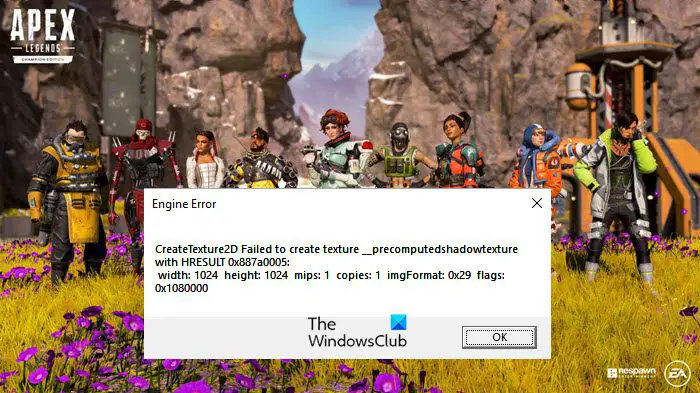 .
.
@seefreezzy @Carbonic @circlepit73 @ROTEBALPNH @General_Valac
I had same problem after updating nvidia driver and i was blaming it but… even if i rolled back to old 399.24 driver (last best driver) i still had error or BSOD. So i checked what exacly this error means (couse its known error sience 2007) heres what i found:
An HRESULT has three parts: some flags, a «facility» and the error code.
0x8007000e
- 8: Error
- 7: FACILITY_WIN32: ie. this is a Windows error.
- E: or 14: ERROR_OUTOFMEMORY
So you process or system is overloaded.
Did you turn off system virtual memory? I did. So turn it on agien. This is how u do that:
https://forums.tomshardware.com/faq/how-to-manage-virtual-memory-pagefile-in-windows-10.2496510/
